- Autor Abigail Brown [email protected].
- Public 2023-12-17 06:42.
- Naposledy změněno 2025-06-01 07:16.
Chyba Code 37 je jedním z několika chybových kódů Správce zařízení, které v podstatě znamenají, že ovladač nainstalovaný pro hardwarové zařízení nějakým způsobem selhal.
U kteréhokoli z operačních systémů společnosti Microsoft může dojít k chybě Správce zařízení Code 37, včetně Windows 11, Windows 10, Windows 8, Windows 7, Windows Vista, Windows XP a dalších.
Chyba kódu 37
Chybová zpráva se téměř vždy zobrazí následujícím způsobem:
Windows nemůže inicializovat ovladač zařízení pro tento hardware. (Kód 37)
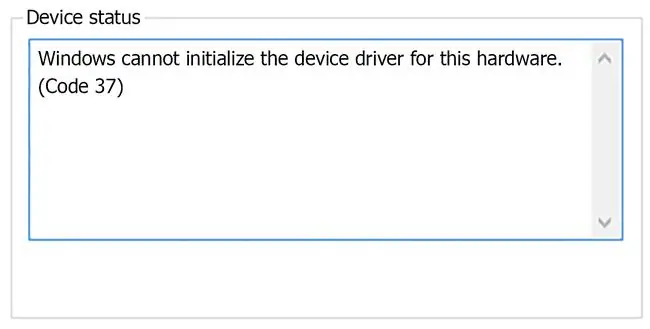
Podrobnosti o chybových kódech Správce zařízení, jako je tento, jsou k dispozici v oblasti Stav zařízení ve vlastnostech zařízení: Jak zobrazit stav zařízení ve Správci zařízení.
Chybové kódy Správce zařízení jsou exkluzivní pro Správce zařízení. Pokud jinde ve Windows vidíte chybu Code 37, je pravděpodobné, že se jedná o systémový chybový kód, který byste neměli odstraňovat jako problém se Správcem zařízení.
Chyba kódu 37 se může vztahovat na jakékoli hardwarové zařízení ve Správci zařízení. Většina těchto chyb se však objevuje na optických jednotkách, jako jsou jednotky Blu-ray, DVD a CD, stejně jako na grafických kartách a zařízeních USB.
Jak opravit chybu kódu 37
-
Restartujte počítač, pokud jste jej po zobrazení chyby již alespoň jednou nerestartovali.
Je možné, že chybový kód 37, který se vám zobrazuje, byl způsoben dočasným problémem s hardwarem. Pokud ano, k opravě může stačit restart počítače.
-
Nainstalovali jste zařízení nebo provedli změnu ve Správci zařízení těsně předtím, než se objevila chyba Code 37? Pokud ano, je vysoce pravděpodobné, že chybu způsobila změna, kterou jste provedli.
Pokud můžete, vraťte změny zpět, restartujte počítač a znovu zkontrolujte, zda nedošlo k chybě.
V závislosti na provedených změnách mohou některá řešení zahrnovat:
- Odebrání nebo překonfigurování nově nainstalovaného zařízení
- Vrácení ovladače na verzi před aktualizací
- Použití funkce Obnovení systému k vrácení posledních změn souvisejících se Správcem zařízení
-
Smažte hodnoty registru UpperFilters a LowerFilters. Jednou z běžných příčin chyb Code 37 je poškození dvou hodnot registru v klíči registru jednotky DVD/CD-ROM.
Odstranění podobných hodnot v registru systému Windows může být také řešením této chyby, která se objevuje na jiném zařízení než na jednotce Blu-ray, DVD nebo CD. Výše uvedený výukový program UpperFilters/LowerFilters vám přesně ukáže, co musíte udělat.
-
Pokud se při používání zařízení USB zobrazí chyba Code 37, zkuste jiný port USB.
Pokud máte staré zařízení, může fungovat pouze na pomalejším portu USB. V takovém případě - pokud má váš počítač oba - můžete zařízení vyměnit z rychlejšího portu, jako je 3.0, na pomalejší, jako je 2.0.
-
Přeinstalujte ovladač pro zařízení. Dalším pravděpodobným řešením chyby kódu 37 je odinstalování a poté přeinstalace ovladačů pro zařízení, zejména pokud se chyba objevuje na jiném zařízení než na jednotce BD/DVD/CD.
Chcete-li to provést, otevřete Správce zařízení a poté klikněte pravým tlačítkem nebo klepněte a podržte na zařízení, přejděte na Properties a poté otevřete Driver a vyberte Odinstalovat zařízení Po dokončení přejděte na Action > Vyhledat změny hardwarupřinutí systém Windows hledat nové ovladače.

Image Pokud chybu generuje zařízení USB, odinstalujte všechna zařízení v kategorii řadiče USBve Správci zařízení jako součást přeinstalace ovladače. To zahrnuje jakékoli velkokapacitní paměťové zařízení USB, hostitelský řadič USB a kořenový rozbočovač USB.
Správná přeinstalace ovladače není totéž jako pouhá aktualizace ovladače. Úplná přeinstalace ovladače zahrnuje úplné odebrání aktuálně nainstalovaného ovladače a následnou instalaci systému Windows od začátku.
-
Aktualizujte ovladače pro zařízení. Další možnou opravou je instalace nejnovějších ovladačů pro zařízení s touto chybou.
Pokud používáte 64bitovou verzi systému Windows, ujistěte se, že pro zařízení instalujete příslušný 64bitový ovladač dodaný výrobcem. To je vždy důležité, ale pokud to neuděláte, může to být příčinou problému s kódem 37, proto jsme to chtěli uvést zde.
Zjistěte, zda používáte 32bitovou nebo 64bitovou verzi systému Windows. Tyto informace budete potřebovat. Pokud je váš počítač mladší než 5 let, pravděpodobně používáte 64bitový systém Windows.
-
Spusťte příkaz sfc /scannow System File Checker a vyhledejte a v případě potřeby nahraďte chybějící nebo poškozené soubory Windows.
Někteří uživatelé hlásili problémy s kódem 37, které nebylo možné vyřešit přeinstalací ovladače, ale po spuštění nástroje Kontrola systémových souborů zmizely. To znamená, že alespoň některé chyby mohou být způsobeny problémy se samotným Windows.
-
Vyměňte hardware. Pokud žádné z předchozích řešení problémů nefungovalo, možná budete muset vyměnit hardware s chybou kódu 37.
I když to není příliš pravděpodobné, je také možné, že zařízení není kompatibilní s vaší verzí Windows. To může být problém, pokud byl hardware s chybou Code 37 vyroben před mnoha lety nebo pokud je váš hardware novější, ale váš operační systém je starší než verze. Pokud si myslíte, že by se vás to mohlo týkat, můžete odkazovat na seznam Windows HCL ohledně kompatibility.
Pokud jste si jisti, že příčinou této konkrétní chyby není samotný hardware, můžete zkusit opravnou instalaci systému Windows a poté čistou instalaci systému Windows, pokud oprava nefunguje. Nedoporučujeme provádět ani jedno z toho, než se pokusíte vyměnit hardware, ale může to být vaše jediná zbývající možnost.
Dejte nám prosím vědět, pokud jste opravili chybu kódu 37 pomocí metody, kterou výše nemáme. Rádi bychom tuto stránku udržovali co nejaktualizovanější.
Potřebujete další pomoc?
Pokud nemáte zájem o vyřešení tohoto problému s Code 37 sami, přečtěte si část Jak mohu opravit svůj počítač? pro úplný seznam vašich možností podpory a pomoc se vším, co na cestě je, jako je zjišťování nákladů na opravy, odstranění souborů, výběr opravárenské služby a mnoho dalšího.






